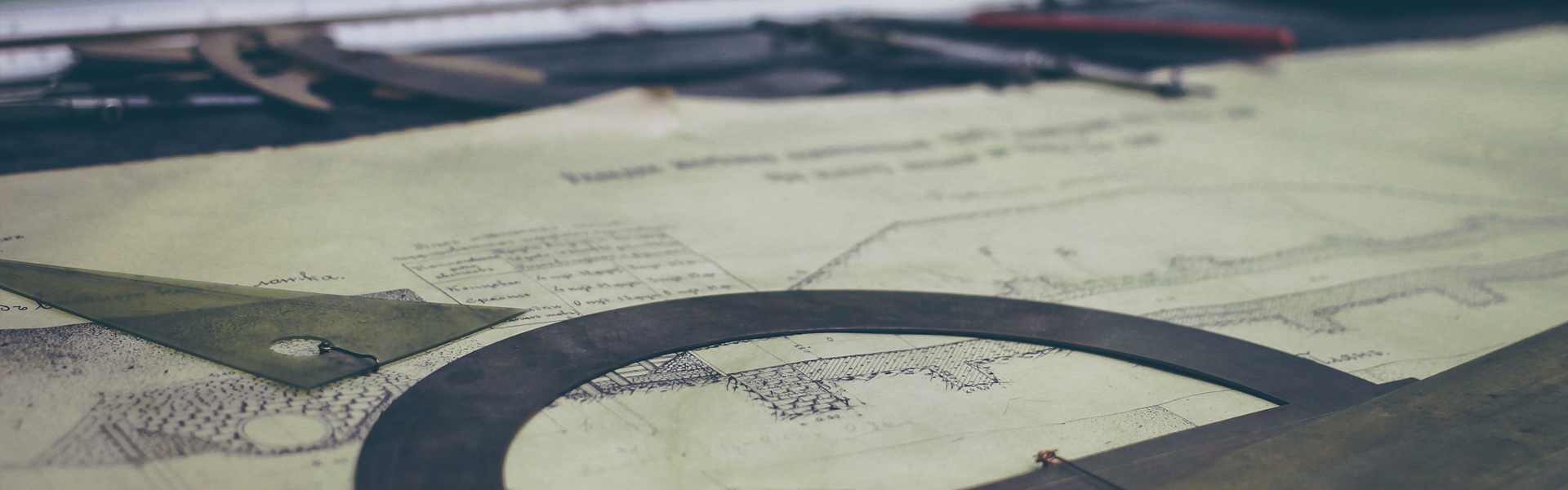블로그 클릭 통계와 관련된 사이트였던 클릭에이더에 메일을 보냈었다.
왜냐하면, 이전엔 "Click ID"를 클릭을 하게 되면 클릭한 User에 대한 상세한 정보를 볼 수가 있었다.
그러나, 1주일 전부터 "Click ID is wrong!!" 이라는 메세지가 상단에 자꾸 뜨는 것이었다.
 이와 관련한 포스팅(블로그 로그, 통계관리 (클릭에이더, ClickAider))을 한 지 불과 2~3일 밖에 되지 않았는데, 많은 사람이 본 건 아니지만, 그래두 나의 포스팅과 관련해서 따라해 본 분들이 혼란을 겪지나 않을까하는 고민을 하게 되었다.
이와 관련한 포스팅(블로그 로그, 통계관리 (클릭에이더, ClickAider))을 한 지 불과 2~3일 밖에 되지 않았는데, 많은 사람이 본 건 아니지만, 그래두 나의 포스팅과 관련해서 따라해 본 분들이 혼란을 겪지나 않을까하는 고민을 하게 되었다.
"지금 프로그램 작업 중이겠거니..."
"내일 쯤이면 제대로 되겠지..."
그러나, 하루가 지나고, 이틀이 지나고, 삼일이 지나도 여전하였다.
그리하여, 용기를 내어 이메일을 보냈다.
단 11줄을 작성하는데, 20여분이 소요가 되었다. ^^
ㅋㅋ
혹시나 예의에 어긋나게 작성하지나 않을까, 문법이 엉망이라서 나의 의도가 제대로 전달은 될까?
이런 걱정 속에 작성하게 된 문장이였다.
(사실, 문법이 중요하지만 의도가 전달되면 된다는 생각이기 때문에 지금도 맞는지 모른다. ^^ ㅋㅋ, 영어 잘 하시는 분이라면 맞는지 좀 봐주세요~~)
 오늘 받은 메일이다.
오늘 받은 메일이다.
나는 20여분을 작성하여 최대한 공손하게 보냈는데,
이 놈은 간단하게 이유가 무엇이며, 지금 해결됐다는 1줄짜리 메일을 보냈다.
이야~~
이건 모...
우리나라에서는 아마 적어도 이러한 메일을 보냈을 것이다.
쩐님!!!
그동안 사용하시는데 불편함을 드려 진심으로 사과드립니다.
새로운 시스템을 반영하는 과정에서 시스템의 오류 혹은 프로그램의 오류로 인해
임시 파일이 서비스 되었기에 급히 수정하였습니다.
지금은 사용하시는데 불편함이 없이 잘 될 것입니다.
항상 저희 서비스에 관심을 가져주셔서 감사하고, 앞으로도 많은 성원 부탁드리겠습니다.
-- XXX 일동 --
이것 또한 문화적 차이인가?
아님, 사용자의 적극성 문제인가?
아마, 우리나라에서 1줄짜리 메세지를 받았다면,
"싸가지 없네"
"무의성하네"
"최소한 사과라도 해야되는 거 아냐"
라는 질책부터 쏟아질텐데 ...
암튼, 위 메일을 받고 바로 로그인을 해서 확인을 해보니 아래와 같이 잘 되고 있었다.

가끔 MSN 메신저에 외국인이 친구추가를 잘못하는 바람에 몇 번 영어로 채팅을 해봤지만,
이렇게 메일로 주고 받기는 처음이라 꽤 설레는 경험이 되었다.
이젠 문제가 생기면 바로바로 영어 메일을 쓸 용기가 생긴 듯 ^^
왜냐하면, 이전엔 "Click ID"를 클릭을 하게 되면 클릭한 User에 대한 상세한 정보를 볼 수가 있었다.
그러나, 1주일 전부터 "Click ID is wrong!!" 이라는 메세지가 상단에 자꾸 뜨는 것이었다.

"지금 프로그램 작업 중이겠거니..."
"내일 쯤이면 제대로 되겠지..."
그러나, 하루가 지나고, 이틀이 지나고, 삼일이 지나도 여전하였다.
그리하여, 용기를 내어 이메일을 보냈다.
단 11줄을 작성하는데, 20여분이 소요가 되었다. ^^
ㅋㅋ
혹시나 예의에 어긋나게 작성하지나 않을까, 문법이 엉망이라서 나의 의도가 제대로 전달은 될까?
이런 걱정 속에 작성하게 된 문장이였다.
(사실, 문법이 중요하지만 의도가 전달되면 된다는 생각이기 때문에 지금도 맞는지 모른다. ^^ ㅋㅋ, 영어 잘 하시는 분이라면 맞는지 좀 봐주세요~~)

나는 20여분을 작성하여 최대한 공손하게 보냈는데,
이 놈은 간단하게 이유가 무엇이며, 지금 해결됐다는 1줄짜리 메일을 보냈다.
이야~~
이건 모...
우리나라에서는 아마 적어도 이러한 메일을 보냈을 것이다.
쩐님!!!
그동안 사용하시는데 불편함을 드려 진심으로 사과드립니다.
새로운 시스템을 반영하는 과정에서 시스템의 오류 혹은 프로그램의 오류로 인해
임시 파일이 서비스 되었기에 급히 수정하였습니다.
지금은 사용하시는데 불편함이 없이 잘 될 것입니다.
항상 저희 서비스에 관심을 가져주셔서 감사하고, 앞으로도 많은 성원 부탁드리겠습니다.
-- XXX 일동 --
이것 또한 문화적 차이인가?
아님, 사용자의 적극성 문제인가?
아마, 우리나라에서 1줄짜리 메세지를 받았다면,
"싸가지 없네"
"무의성하네"
"최소한 사과라도 해야되는 거 아냐"
라는 질책부터 쏟아질텐데 ...
암튼, 위 메일을 받고 바로 로그인을 해서 확인을 해보니 아래와 같이 잘 되고 있었다.

가끔 MSN 메신저에 외국인이 친구추가를 잘못하는 바람에 몇 번 영어로 채팅을 해봤지만,
이렇게 메일로 주고 받기는 처음이라 꽤 설레는 경험이 되었다.
이젠 문제가 생기면 바로바로 영어 메일을 쓸 용기가 생긴 듯 ^^
'쩐의시대 > 널부리자, 잡동사니' 카테고리의 다른 글
| 카라멜콘 땅콩에 속다... (2) | 2009.03.07 |
|---|---|
| 한물 간 무궁화호? 열차 카페만큼만은 아니다 (2) | 2009.02.18 |
| T로밍 블로그 이름에 공모하다... (3) | 2009.01.19 |
| 블로그 로그, 통계관리 (클릭에이더, ClickAider) (12) | 2009.01.15 |
| 블로그 로그, 통계관리 (구글 통계, Google Analytics) (8) | 2009.01.14 |